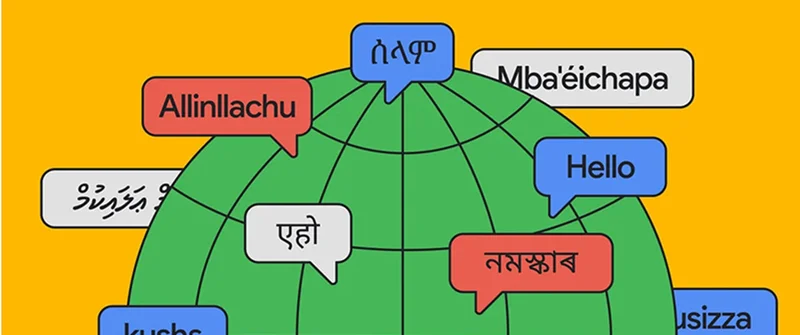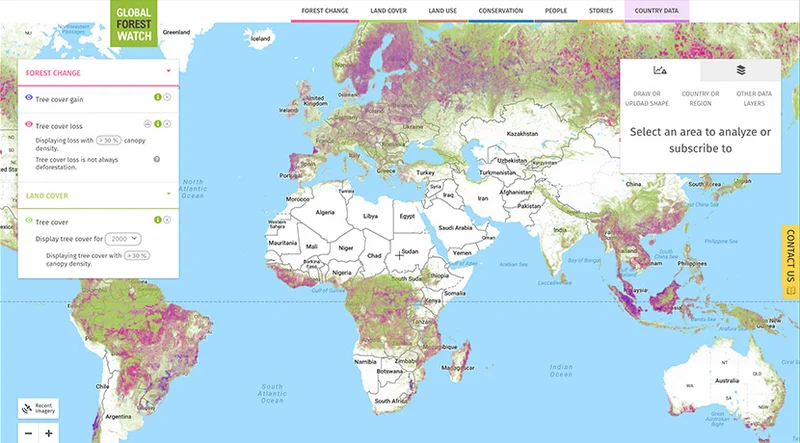選挙を可視化する

インタラクティブな視覚化で選挙に命を吹き込む

レッスンの概要

視覚化は、視聴者が得られた情報をすばやく消化するのに役立ちます
インタラクティブなビジュアルを作成し、選挙結果と取得情報に命を吹き込む方法。
- 候補者のプロフィールカードを作成する
- Data GIF Makerによる迅速なビジュアル化

Flourishで候補者のプロフィールを作成する







このセクションでは、Flourishを使用して、政治家の候補に関する重要な情報を表示します。Flourishのカードのテンプレートを確認するだけでなく、さまざまな種類のデータを表示する最適な方法についても考えます。
Flourishに移動してトレーニングを開始します。
Flourishライブラリに移動したら「New visualization」をクリックしてテンプレートのメニューをざっと見ます。下にスクロールして、Cardsのテンプレートを見てみます。その中で「profiles」を選べますが、デフォルトのビジュアルを試すことができます。
このビジュアルの上にあるトグルスイッチを「Preview」から「Data」に切り替えます。データセットを見る代わりに、「Select columns to visualise(ビジュアル化する列を選択する)」と表示されている画面の右側に注目してください。この視覚化により、タイトル、イメージ画像、カードカテゴリ、サブタイトル、およびいくつかの追加テキストを選択できます。
この列セレクターがどのように機能し、どのようにデータを表示するかを理解します。どの列が選択されているかを確認したら、これを視覚化されたものと比べます。
ジョー・バイデンとカマラ・ハリス以外のすべての候補者を削除してから、ドナルド・トランプとマイク・ペンスを追加します。これで、ビジュアルは次のような感じになります。
データ表示されたパネルによると、カードのカテゴリに対応する列Cには、現在のところ性別が設定されています。これを候補者の政党を表すカラーに変更しましょう。バイデンとハリスは民主党員であり、トランプとペンスは共和党員です。次に、トグルスイッチをプレビューに切り替えて、カテゴリの色を共和党員の場合は赤に、民主党員の場合は青に変更できます。
これの前のビジュアルは見栄えがあまりよくないので、プレビューモードのままにして、さらに変更を加えられるオプションを確認します。ここでは、自身の画像ブレンドモードを「ノーマル」に設定し、本文テキストとサブタイトルのフォントサイズを大きくして、フッターを視覚化した図の右側に配置しました。
最後のステップは、ビジュアルにタイトルを追加することです。満足いくものができたら、ビジュアライゼーションエディタの上にある「publish(公開)」をクリックして、ビジュアルを直接リンクで送信するか、コードを取得してWebサイトに埋め込むことができます。